El BIOS de su computadora o Sistema básico de entrada / salida es un programa informático cableado que permite que su sistema operativo se comunique con el hardware conectado a la computadora. También es la parte de la computadora que se inicia y prepara la PC antes de que el sistema operativo se haga cargo.
En otras palabras, detecta todos los dispositivos conectados, verifica que funcionen correctamente y le permite saber si algo anda mal antes de que se cargue el sistema operativo de su elección.
Su BIOS está escrito en un chip de memoria flash de solo lectura que no se ve afectado por el corte de energía o cualquier problema con su sistema operativo. Esto no significa que el BIOS en sí no se pueda actualizar. A través de un proceso llamado «flasheo», su BIOS puede actualizarse con nuevas versiones lanzadas por el fabricante de la placa base.
Pero, ¿debería actualizar su BIOS? ¿Cómo se hace siquiera?
¿Cuándo debería actualizar su BIOS?
Actualizar la BIOS no es una tarea fácil. Si esto no funciona por alguna razón, es muy posible que termine con una placa base que no se encienda, en cuyo caso tendrá que comprar una nueva o enviarla para un reemplazo del chip BIOS. Algunas placas base modernas, sin embargo, tienen un BIOS “dual”, donde se puede usar un segundo chip de respaldo para restaurar el primario. Consulte la documentación de su placa base si desea saber si la suya tiene esta función.
Si su computadora está funcionando bien y no tiene ningún problema con ella, probablemente pueda dejar de preocuparse por actualizar su BIOS. Es decir, a menos que la nueva versión del BIOS agregue las características específicas que desee.

También debe actualizar su BIOS si hay alguna vulnerabilidad de seguridad crítica que requiera correcciones o si tiene la intención de actualizar a una nueva. UPC. Los procesadores que se lanzan después de que se crea su BIOS pueden no funcionar a menos que esté ejecutando la última versión del BIOS. Los fabricantes de placas base suelen tener una lista de soporte de CPU para cada placa base, que también muestra la versión de BIOS necesaria para ese procesador.
Si no hay características muy deseables, errores importantes o actualizaciones de hardware en las tarjetas, probablemente sea mejor que deje su BIOS solo.
BIOS vs UEFI
Si bien la práctica común sigue siendo utilizar el término «BIOS», la mayoría de las computadoras modernas tienen algo llamado UEFI o Interfase Extensible de Firmware Unificado. Es el equivalente moderno y sofisticado de un BIOS.
UEFI viene con una larga lista de características mejoradas en comparación con un BIOS anticuado, pero para nuestros propósitos, aquí no hay una diferencia real. La actualización de su BIOS / UEFI funciona casi exactamente igual.
Lo que necesitará para actualizar su BIOS
Hay dos formas principales de actualizar su BIOS. El primero proviene de la propia interfaz del BIOS, incluso antes de que se inicie el sistema operativo. El otro es de su sistema operativo, utilizando una utilidad flash BIOS proporcionada por el fabricante de la placa base.
Recomendamos encarecidamente que utilice una utilidad basada en el sistema operativo si tiene esta opción disponible. Hay varias razones para esto, la más importante de las cuales es que si algo está mal con la actualización del BIOS, aún puede hacer algo mientras la computadora aún no se haya reiniciado.

En otras palabras, actualice el BIOS antiguo o intente actualizar el nuevo nuevamente. También ayuda que la mayoría de los buenos fabricantes de placas base tengan utilidades de actualización que en su mayoría están automatizadas, lo que le facilita la vida.
Si necesita actualizar el BIOS desde el propio menú del BIOS, generalmente porque no hay ningún sistema operativo instalado, también necesitará una unidad USB con una copia del nuevo firmware. Deberá formatear la unidad a FAT32 y usar otra computadora para descargar el archivo y copiarlo en la unidad. Lo guiaremos a través del proceso específico un poco más abajo.
¿Hay alguna actualización disponible?
Hay dos formas de comprobar fácilmente si hay una actualización del BIOS. Si el fabricante de su placa base tiene una utilidad de actualización, normalmente deberá ejecutarla. Algunos comprobarán si hay una actualización disponible, otros simplemente le mostrarán la versión de firmware actual de su BIOS actual.
En este caso, puede ir a la página de descarga y soporte para su modelo de placa base y ver si hay disponible un archivo de actualización de firmware más reciente que el que está instalado actualmente.
También puede utilizar una utilidad como CPUZ para verificar su versión actual de BIOS o, como último recurso, inicie el menú de BIOS y verifique el número de versión allí.
Actualizar usando una utilidad
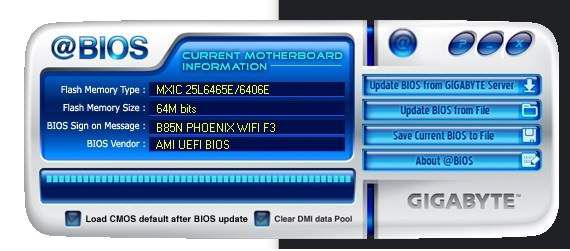
La computadora con la que estamos trabajando aquí tiene una placa base Gigabyte, por lo que tenemos que descargar la utilidad de actualización Gigabyte, conocida como @BIOS. Cada marca y modelo de placa base puede ser diferente. Así que busque una utilidad equivalente para su tarjeta específica.
Una vez descargada la utilidad, todo lo que tenemos que hacer es ejecutarla. Detecta la versión actual del BIOS y busca una actualización. Si encuentra uno, nos pedirá que iniciemos la actualización. También puede actualizar manualmente un archivo de firmware que descargó con esta utilidad.
Esto es útil en caso de que necesite volver a una versión anterior del BIOS debido a problemas de compatibilidad, nuevos errores o rendimiento degradado.
Actualizar usando BIOS / UEFI
Suponiendo que haya descargado el nuevo archivo de firmware y lo haya copiado en una unidad flash, reinicie su computadora y luego presione la tecla para iniciar el BIOS. Esta suele ser la tecla Eliminar o F12, pero consulte el manual de la placa base para conocer el método exacto. Su BIOS probablemente se verá así.
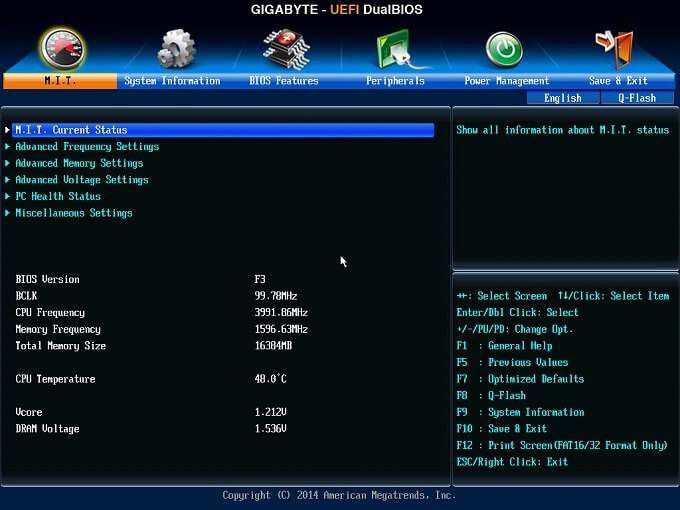
Cada BIOS tiene un aspecto diferente, pero debería ser una opción que mencione la actualización o actualización del BIOS. Si elige la opción, debería permitirle seleccionar el archivo de firmware en la unidad USB. Después de hacer todas las confirmaciones apropiadas, el proceso de flasheo debería finalizar.
En el caso de nuestra tarjeta Gigabyte, la utilidad se llama “Q-flash”.
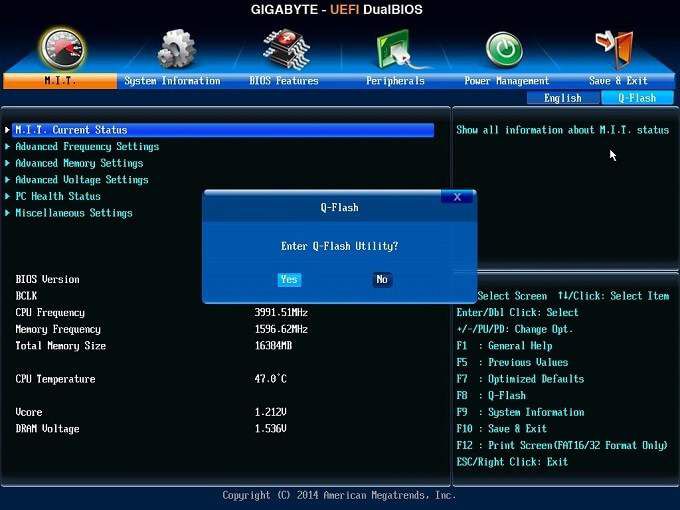
Desafortunadamente, la función de captura de pantalla de UEFI no funciona cuando se inicia Q-flash, pero la utilidad simplemente le pide la ubicación del archivo de firmware actualizado y luego actualiza el BIOS. ¡Sencillo!
Consejos importantes
Asegúrese al 200% de que el firmware que está descargando sea realmente para su placa base. Algunos modelos de placa base tienen varias revisiones de hardware. Por lo tanto, es importante hacer coincidir la actualización con su tabla exacta. También es muy importante que el proceso de flasheo no se interrumpa de ninguna manera. Ya sea por un corte de energía o presionando el botón de reinicio.
Nunca hemos experimentado una tabla de ladrillos o un destello fallido, pero sucede y puede ser un verdadero dolor de cabeza arreglarlo. Por lo tanto, siga exactamente las instrucciones del fabricante de su placa base y asegúrese de comprender el proceso incluso antes de probarlo. La buena noticia es que, de alguna manera, el flash debería terminar en cuestión de segundos.
